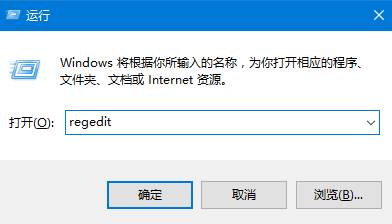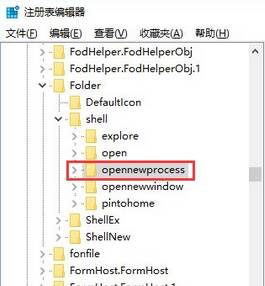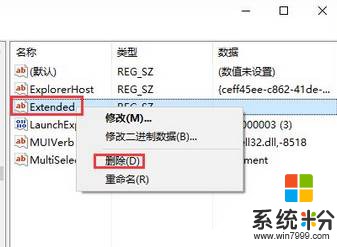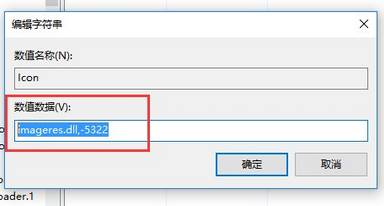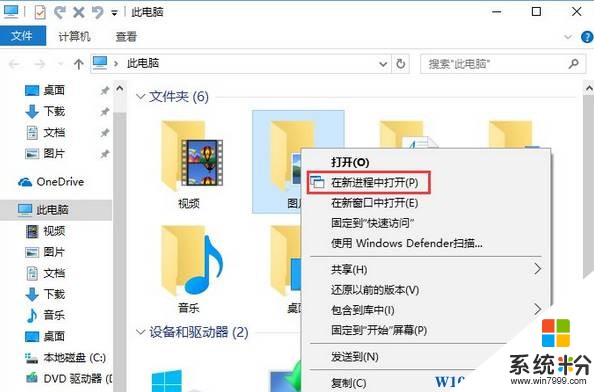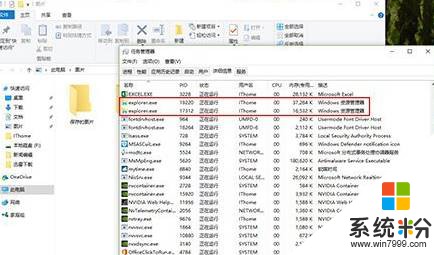在win10資源管理器添加“在新進程中打開”的方法!
時間:2017-04-06 來源:互聯網 瀏覽量:
在windows 操作係統中,Windows 資源管理器 默認情況下隻有一個進程即“Explorer.exe”,如果你讓win10係統出現多個“Windows 資源管理器”進程可以通過下麵方法進行操作。
步驟:
1、按下【Win+R】組合鍵打開運行,輸入:regedit 點擊確定打開注冊表;
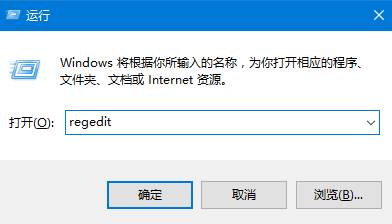
2、在注冊表左側依次展開:HKEY_CLASSES_ROOT\Folder\shell\opennewprocess ;
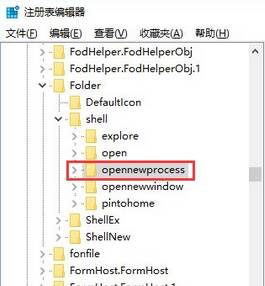
3、在右側刪除“Extended”值;
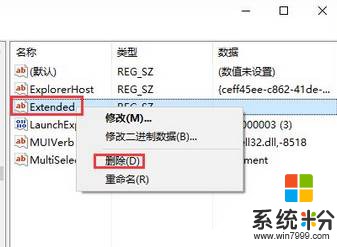
4、刪除後在空白處單擊右鍵,選擇【新建】-【字符串值】將其命名為【Icon】;
5、雙擊打開【Icon】串值,將其數值數據修改為【】 點“確定”;
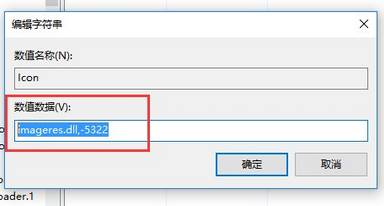
6、打開任務管理器(按下Ctrl+Shift+Esc組合鍵),在“Windows 資源管理器”上單擊右鍵,選擇【重新啟動】即可。
7、然後我們在此電腦中的任意磁盤或文件夾上單擊右鍵,選擇【在新進程中打開】;
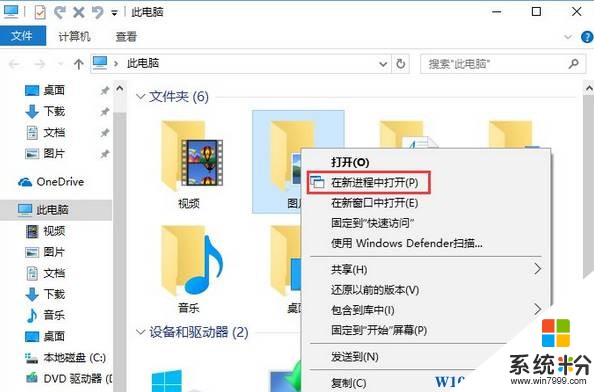
8、打開後我們就可以任務管理器中看到兩個【Windows 資源管理器】了。
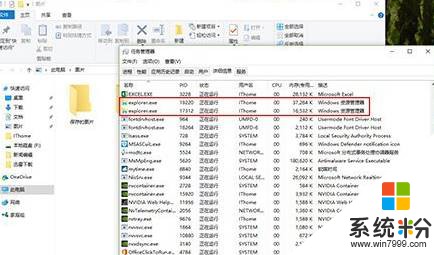
以上就是小編給大家分享的在win10資源管理器添加“在新進程中打開”的方法!